7 cách sửa lỗi Chrome bị crash, tắt đột đột trên điện thoại Android – friend.com.vn
Deprecated: trim(): Passing null to parameter #1 ($string) of type string is deprecated in /home/caocap/public_html/wp-content/plugins/fixed-toc/frontend/html/class-dom.php on line 98
Bạn đang cảm thấy khó chịu khi ứng dụng Chrome trên điện thoại Android của bạn bị crash liên tục? Cùng bài viết hôm nay tìm hiểu 7 cách sửa lỗi ứng dụng Chrome crash, tắt đột ngột trên Android nhé!
Hướng dẫn sau đây được thực hiện trên thiết bị OnePlus 6 với phiên bản Android 10. Bạn có thể thực hiện trên thiết bị của các bạn với các bước tương tự.
1. Khởi động lại điện thoại
Cách đầu tiên và cũng là cách đơn giản nhất đó chính là khởi động lại thiết bị của bạn. Để khởi động lại thiết bị, bạn chỉ cần nhấn giữ nút nguồn trên máy, sau đó chọn Khởi động lại.

2. Đóng hết các tabs trên Chrome
Bạn cũng nên xem xét việc đóng bớt các tab không cần thiết trên Chrome, vì khi Chrome chạy nhiều tab cùng 1 lúc sẽ khiến cho thiết bị của bạn bị chậm lại, thậm chí gây crash ứng dụng trên các thiết bị có cấu hình yếu.
Để đóng tab trên Chrome, các bạn có thể nhấn vào biểu tượng số tab trên Chrome, sau đó nhấn biểu tượng X để đóng tab.
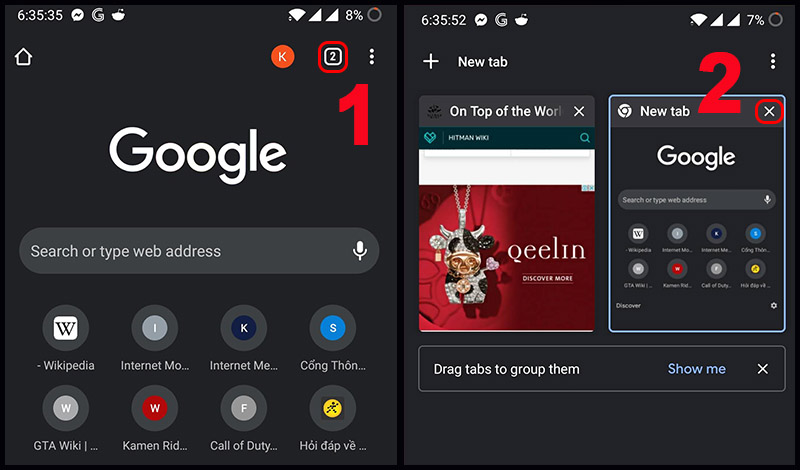
Xem thêm:
- 10 cách khắc phục Chrome, Cốc Cốc bị lỗi xem video bị đen màn hình
3. Xóa dữ liệu và xóa cache
Dữ liệu bị lỗi và cache bị lỗi cũng có thể là thủ phạm gây crash ứng dụng Chrome trên thiết bị của bạn.
Để xóa dữ liệu và cache bị lỗi, các bạn có thể thực hiện các bước sau:
Bước 1: Vào Cài đặt > Chọn Ứng dụng và thông báo.
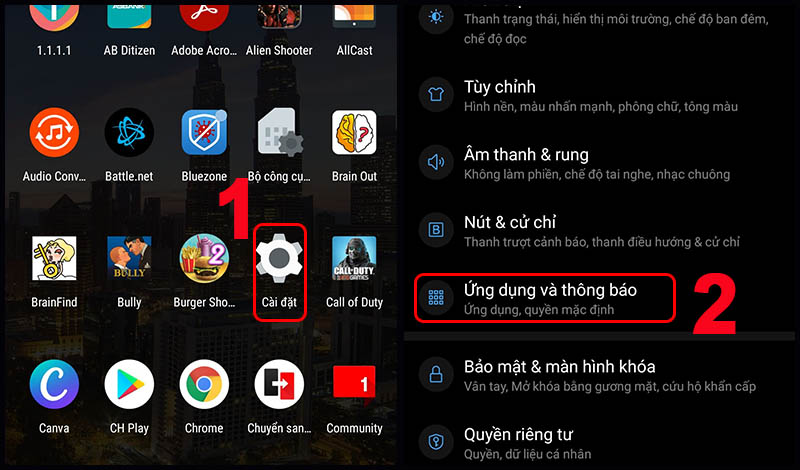
Bước 2: Chọn Xem tất cả ứng dụng > Tìm và chọn Chrome.

Bước 3: Chọn Bộ nhớ và bộ nhớ đệm > Nhấn Xóa bộ nhớ.
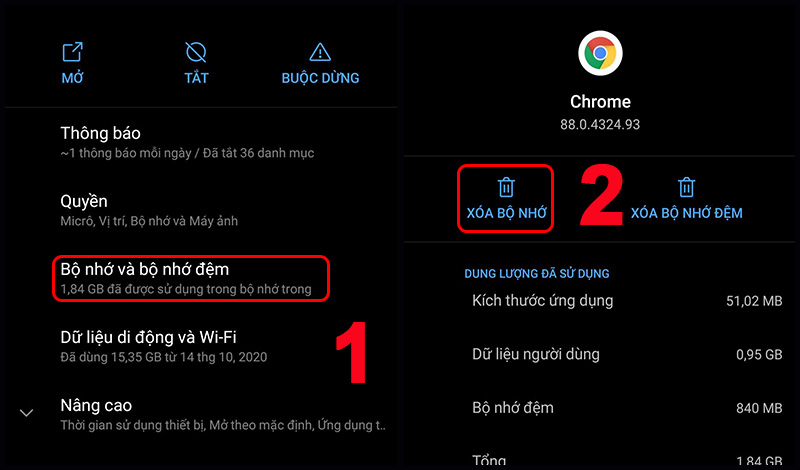
4. Tắt các ứng dụng đang chạy trong nền
Quá nhiều ứng dụng chạy nền cũng có thể khiến cho ứng dụng Chrome bị crash do không đủ bộ nhớ RAM. Để tắt các ứng dụng chạy nền, bạn chỉ cần nhấn phím đa nhiệm (thường là biểu tượng hình vuông cạnh phím Home), hoặc cử chỉ vuốt đối với các mẫu máy mới hơn, và nhấn Xóa tất cả.

5. Xóa và cài lại Google Chrome
Xóa và cài lại phiên bản mới nhất của Chrome cũng có thể khắc phục được vấn đề crash ứng dụng.
Để xóa và cài lại Chrome, các bạn có thể làm theo các bước sau:
Bước 1: Vào Google Play > Gõ tìm Chrome trên thanh tìm kiếm.

Bước 2: Chọn Gỡ cài đặt. Sau khi đã hoàn thành gỡ cài đặt, chọn Cập nhật.
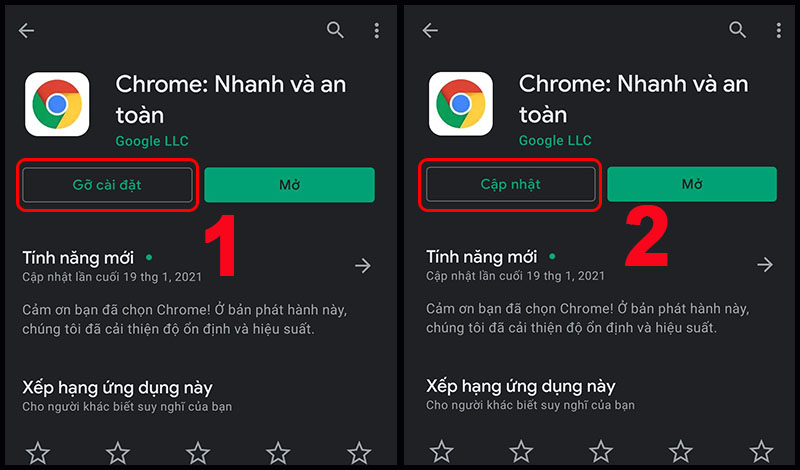
6. Cập nhật phiên bản Android mới
Phần mềm hệ thống lỗi thời cũng có thể khiến cho nhiều ứng dụng, trong đó có Chrome, hoạt động không như ý muốn.
Để kiểm tra bản cập nhật phần mềm, bạn có thể thực hiện các bước sau:
Bước 1: Vào Cài đặt > Chọn Hệ thống.

Bước 2: Chọn Bản cập nhật hệ thống để kiểm tra cập nhật.

7. Dùng trình duyệt khác
Nếu các cách trên không thể nào khắc phục được lỗi crash ứng dụng Chrome, bạn nên xem xét đổi trình duyệt khác. Hiện nay trên Google Play có khá nhiều trình duyệt tốt có thể thay thế Google Chrome mà bạn có thể lựa chọn như Microsoft Edge, Opera, Firefox,…
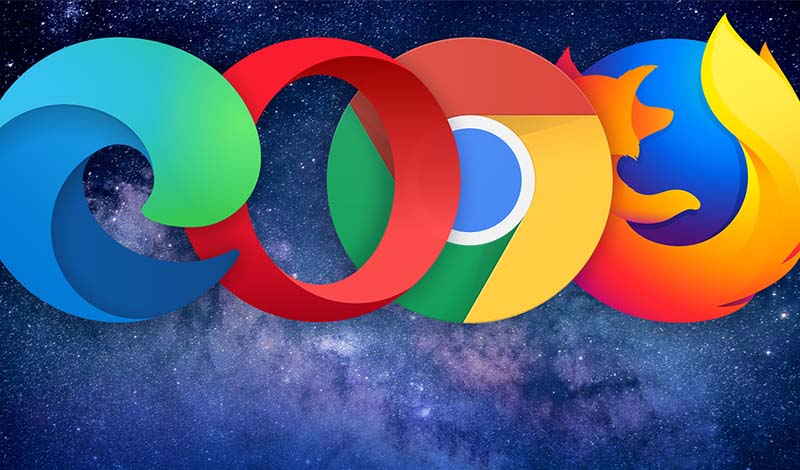
Một số mẫu điện thoại Android đang kinh doanh tại Thế Giới Di Động
- Trả góp 0%
 Có
Có  Không
Không
Cám ơn bạn đã phản hồi
Xin lỗi bài viết chưa đáp ứng nhu cầu của bạn. Vấn đề bạn gặp phải là gì?
Đang làm gặp lỗi, không có trong hướng dẫn Đã làm nhưng không thành công Bài viết không đúng nhu cầu Bài viết đã cũ, thiếu thông tin GỬI
- Share CrocoBlock key trọn đời Download Crocoblock Free
- Cung cấp tài khoản nghe nhạc đỉnh cao Tidal Hifi – chất lượng âm thanh Master cho anh em mê nhạc.
- Bếp từ Panasonic KZ-F32AS
- Cách tạo phông nền trắng tại nhà đơn giản và tiết kiệm – Nai Decor
- Download Zing Mp3 cho Nokia Mới nhất – Ứng dụng nghe nhạc trực tuyến t
- Tự gợi màu thông minh cho bức ảnh của bạn với Priime trên iPhone Thủ thuật
- Cách Mở 2 File Excel Trên 2 Cửa Sổ Khác Nhau, Cách Mở 2 File Excel Cùng Lúc Trên Màn Hình
Bài viết cùng chủ đề:
-
Sự Thật Kinh Sợ Về Chiếc Vòng Ximen
-
Nên sử dụng bản Windows 10 nào? Home/Pro/Enter hay Edu
-
"Kích hoạt nhanh tay – Mê say nhận quà" cùng ứng dụng Agribank E-Mobile Banking
-
Cách gõ tiếng Việt trong ProShow Producer – Download.vn
-
Câu điều kiện trong câu tường thuật
-
Phân biệt các loại vạch kẻ đường và ý nghĩa của chúng để tránh bị phạt oan | anycar.vn
-
Gỡ bỏ các ứng dụng tự khởi động cùng Windows 7
-
Cách xem, xóa lịch sử duyệt web trên Google Chrome đơn giản
-
PCI Driver là gì? Update driver PCI Simple Communications Controller n
-
Sửa lỗi cách chữ trong Word cho mọi phiên bản 100% thành công…
-
Cách reset modem wifi TP link, thiết lập lại modem TP Link
-
Thao tác với vùng chọn trong Photoshop căn bản
-
Hình nền Hot Girl cho điện thoại đẹp nhất
-
Cách nhận dạng đồ thị hàm số mũ và logarit, bậc nhất, bậc 2, 3, 4
-
Chơi game kiếm tiền thật trên mạng uy tín 2021 – Nghialagi.org
-
Download RawDigger 1.4.5.713 beta – Xem ảnh thô trên máy tính -taimien
 Có
Có  Không
Không 


